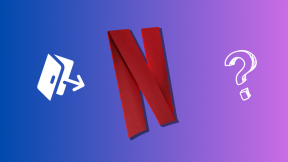Як показати відсоток залишку батареї на панелі завдань Windows 10
Різне / / November 29, 2021
Найчастіше невеликий значок акумулятора на панелі завдань Windows 10 не передає точний час автономної роботи залишаючись на швидкому погляді. А це означає, що потрібно наводити курсор на піктограму кожного разу, коли я хочу перевірити фактичний відсоток і час, що залишився.
Ще гірше, коли я майже порожній, але я не можу визначити, чи достатньо заряду, щоб продовжити без підключення. На жаль, Windows 10 не надає жодних вбудованих засобів для постійного відображення цієї важливої статистики.

Але замість цього я озирнувся і знайшов два крутих програми — а саме BatteryBar і Percentage — які замість цього отримують роботу. Тож без зайвих розмов давайте дізнаємося, як вони насправді працюють. І не хвилюйся! Вам не доведеться платити ні копійки, щоб завантажити та використовувати їх!
BatteryBar
Перший додаток, з яким я збираюся возитися, це BatteryBar. Існує також платна версія програми під назвою BatteryBar Pro, але безкоштовної версії має бути більш ніж достатньо для виконання поточної роботи.
Просто перейдіть до BatteryBarPro.com та завантажте безкоштовну версію BatteryBar. Або скористайтеся наведеною нижче кнопкою «Завантажити», щоб миттєво завантажити його.
Завантажте BatteryBar
Після завантаження просто встановіть програму — я не знайшов роздутості в програмі встановлення, тому вам не доведеться турбуватися про будь-що небажане встановлення поруч. Однак ви зіткнетеся з деякими параметрами, але вам не доведеться їх змінювати, оскільки значень за замовчуванням достатньо.

Після встановлення ви побачите нову піктограму, яка відразу з’явиться на панелі завдань із залишеним терміном служби акумулятора, позначеним у відсотках.

А ще краще, просто клацніть на піктограмі один раз, і вона перемикається на відображення часу, що залишився. Супер круто, правда?

Ви все одно повинні бачити піктограму рідної батареї в системному треї — якщо ви хочете видалити її, прокрутіть униз до Видалення значка батареї розділ нижче.
Відсоток
BatteryBar чудово справляється зі своїми функціями, але зовнішній вигляд значка Windows Vista може бути досить яскравим. Натомість я віддаю перевагу Percentage, програмі з відкритим кодом, яка добре підходить до панелі завдань Windows 10 і не займає стільки нерухомості, як BatteryBar.
Однак є невелика проблема — вам потрібно запускати програму щоразу, коли ви перезавантажуєте ноутбук. Але є спосіб запустити його під час автоматичного запуску, і я також покажу вам, як це зробити.
Для початку завантажте файл Відсоток виконуваний файл з GitHub. Або просто скористайтеся кнопкою «Завантажити» нижче, якщо ви ненавидите пробиратися по сайту, щоб знайти посилання для завантаження.
Відсоток завантаження
Після завантаження просто запустіть виконуваний файл. Немає нічого для встановлення, і ви повинні миттєво знайти нову піктограму в системному треї.

Відсоток повністю прозорий, а числа добре зливаються з темою панелі завдань. Я хотів би бачити символ відсотка поруч із цифрами, але це лише придирки — натомість я перемістив піктограму поруч із власним значком акумулятора Window 10, і це зробило його виглядом набагато краще.

Тепер перейдемо до завдання запуску Percentage під час запуску. Просто перейдіть до місця завантаження та клацніть правою кнопкою миші percentage.exe файл. У контекстному меню натисніть Створити ярлик, щоб створити ярлик для файлу.

Натисніть Windows-R щоб відкрити вікно Виконати. Тип оболонка: запуск у вікно пошуку, а потім натисніть кнопку ОК.

Тепер просто перетягніть — або скопіюйте та вставте — ярлик, який ви щойно створили, у щойно відкрите вікно.

І вуаля! Відтепер ви побачите, як відсоток завантажується разом із Windows 10. А оскільки обсяг пам’яті у нього практично відсутній, вам не доведеться турбуватися уповільнення при запуску також — принаймні, на двох ноутбуках, на яких я його використовую, цього немає.
Видалення значка існуючої батареї
І BatteryBar, і Percentage не замінюють піктограму акумулятора Windows 10 за замовчуванням. Мене це не дуже турбує, оскільки я тримаю і відсоток, і піктограму батареї поруч, оскільки це виглядає добре.
Однак, якщо ви віддаєте перевагу BatteryBar з його занадто великим значком, зовсім безглуздо мати поруч інший індикатор заряду.
Тому просто виконайте наведені нижче дії, якщо ви хочете приховати його від поля зору.
Примітка: Приховавши піктограму акумулятора, ви не зможете швидко отримати доступ до параметрів акумулятора та керування живленням.
Крок 1: Клацніть правою кнопкою миші панель завдань, а потім виберіть у контекстному меню пункт Параметри панелі завдань.

Крок 2: Прокрутіть униз до розділу «Область сповіщень», а потім виберіть «Увімкнути або вимкнути системні значки».

Крок 3: Натисніть перемикач поруч із «Живлення», щоб вимкнути піктограму акумулятора в системному треї.

Якщо ви захочете відобразити піктограму пізніше, просто виконайте наведені вище дії ще раз, щоб зробити це.
Більше не зависання
BatteryBar має більше функціональних можливостей з кількома режимами перегляду, тоді як Percentage виглядає естетично краще на панелі завдань. Проте обидва відмінно справляються з тим, щоб швидко показати час роботи акумулятора, що залишився, і це все, що ми дійсно хочемо, чи не так?
Тож який додаток ви вирішили вибрати? Поділіться з нами в коментарях.